最近幾天微軟放出了Windows 7 Ultimate的RC英文版,版本號是Build 7100。作為正式版的前奏,以及微軟Windows 7的第一個RC版,月夜 自然對此也十分關注,並在第一時間下載了x86版本,在虛擬機上簡單安裝了一下。雖然RC版本和以前RC分支系列的7086以及RTM分支系列的7106等版本都沒有太大區別,但月夜考慮到很多朋友沒有下載安裝,可能也會想了解一下這款最新操作系統的最新版本,於是就在安裝中簡單截取數圖,寫就此文,以飨我的朋友們。
安裝過程依然十分輕松,即使直接硬盤安裝,和以前的安裝方式也完全相同,更何況此次月夜是通過虛擬機安裝,就更是十分簡單了。首先是安裝中的最開始畫面:

圖片看不清楚?請點擊這裡查看原圖(大圖)。
當然,這個截圖我們幾乎都已經看厭了,唯一的變化無非是語言。接下來的界面也沒有什麼變化:

圖片看不清楚?請點擊這裡查看原圖(大圖)。
此RC版本安裝過程中和以前相比最大的變化在此:

圖片看不清楚?請點擊這裡查看原圖(大圖)。
可以看到,在這裡我們可以選擇安裝Windows 7的各種版本,比如Windows 7 Starter、Windows 7 Home Basic、Windows 7 Professional、Windows 7 Ultimate等等。盡管我不清楚這裡面的具體技術,但是否表明微軟在Windows 7 正式版中會嵌入所有版本內容,而通過讓用戶購買相應的激活碼來選擇使用不同的版本呢?
下面,我們繼續為朋友們送上在Windows 7 RC版安裝中的各種截圖:

圖片看不清楚?請點擊這裡查看原圖(大圖)。
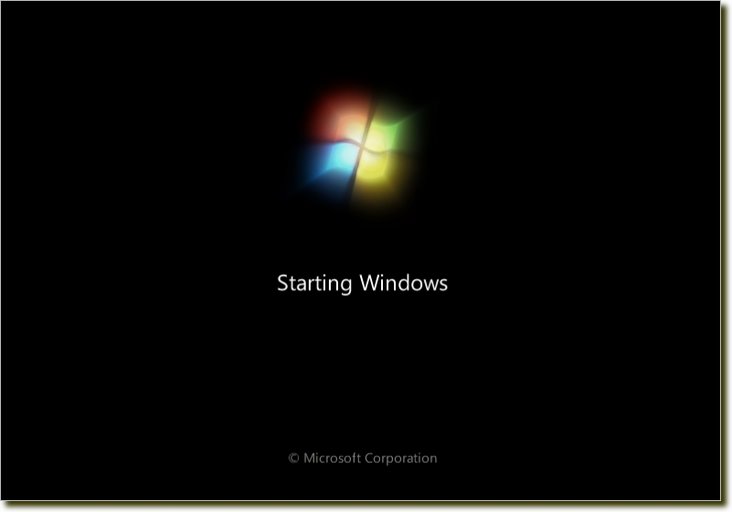
圖片看不清楚?請點擊這裡查看原圖(大圖)。
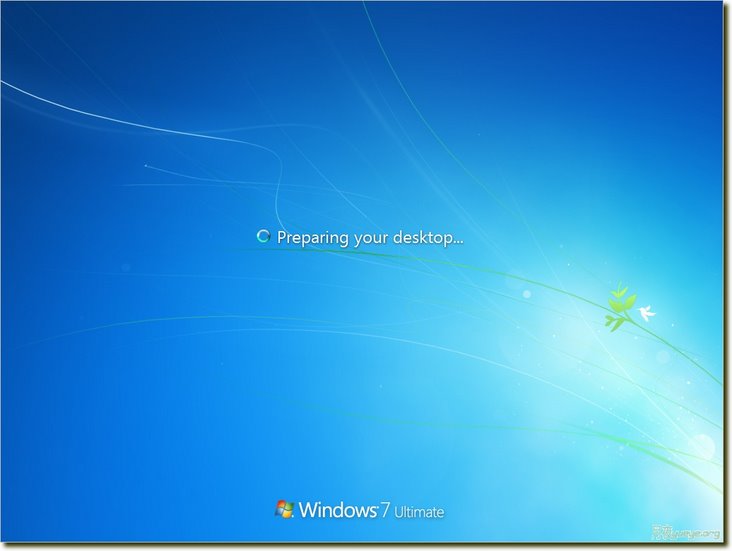
圖片看不清楚?請點擊這裡查看原圖(大圖)。
從以上幾個截圖中我們可以看到Windows 7的啟動界面,在最後一個界面上,我們可以看到Ultimate字樣。當然,月夜認為,在簡體中文版發布時,這裡可能會像Build 7106版本那樣,使用“旗艦版”代替。
和以前的所有微軟操作系統一樣,Windows 7 RC版安裝過程中,也會多次重啟:
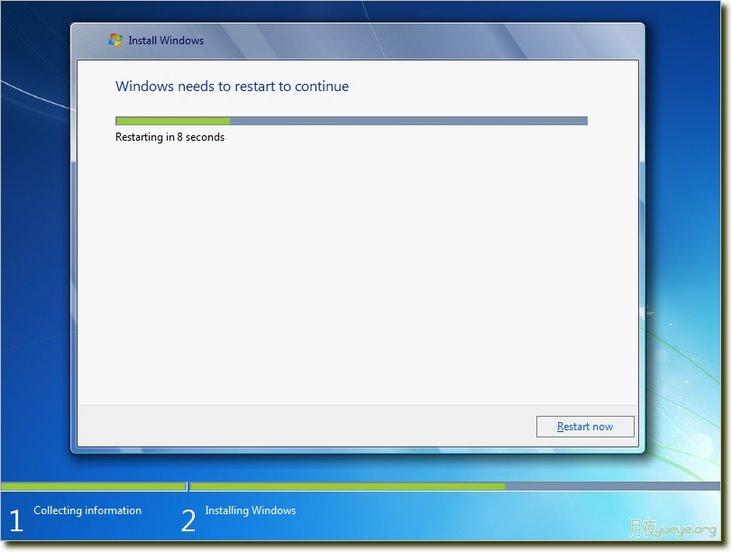
圖片看不清楚?請點擊這裡查看原圖(大圖)。
在最後一次重啟之後,我們正式進入Windows 7 Ultimate Build 7100 RC 英文版的桌面:
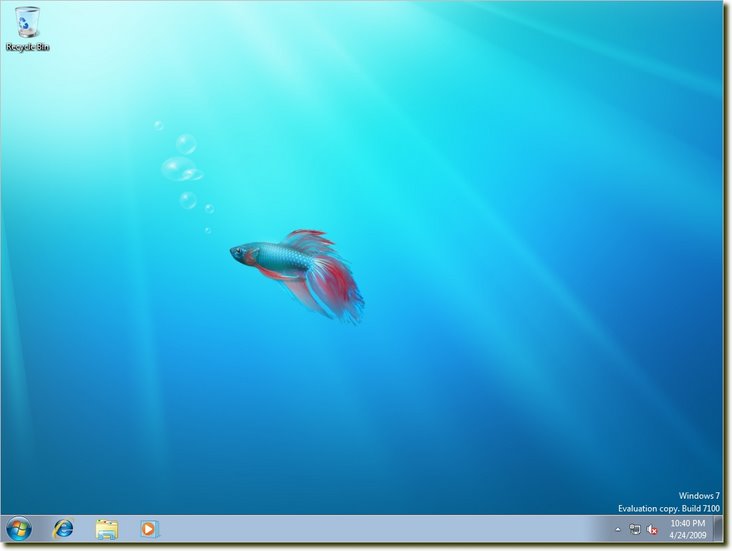
圖片看不清楚?請點擊這裡查看原圖(大圖)。
當然,這裡和以前相比依然沒有什麼變化。在桌面的右下角,我們可以看到版本號標識:
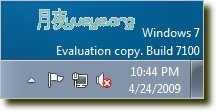
在這裡我們可以看到其版本號:Windows 7 Evaluation copy. Build 7100,其含義為這是一個評估副本。比較有意思的是,從上圖我們可以看到,系統時間默認為美國當地時間,而不是計算機內部的時間,或者簡體中文版安裝時的本地時間。